系统分级windows7的一个特殊功能,它可用于检验硬件和软件配置的作用,但是有的客户遇到了分级失败的状况,这种情况要怎么办呢?你先看看是不是某个软件异常运行,是的话就应用防护软件去清除注册表,随后重装全新版本。如果不是这样的话,你可以试试结束explorer.exe进程,然后重新启动explorer.exe来进行新任务。
windows7系统分级失败怎么办:
方式1、找一找是不是一款软件异常运行,导致这种情况。
开启系统资源管理器,查询有关进程,依据进程特性,确定是否一款软件异常运行,假如确定了该应用程序出错,解决方案如下:
彻底卸载和清除此程序,并用防护软件清除注册表,随后重装该程序,最终更新到全新的稳定版本,不要安装公测版。
方式2、最先应用CTRL ALT Delete组合键开启电脑上的资源管理器,随后切换到【详细资料】页面;
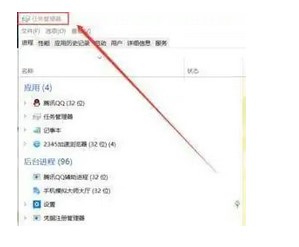
找到explorer.exe进程,选定后点击右下角的完毕进程;
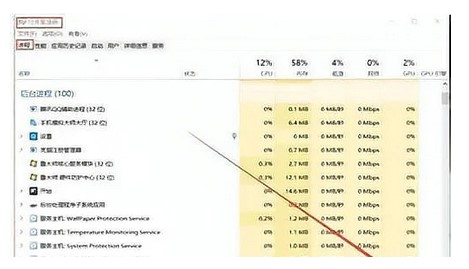
再点击页面左上方的文件夹,挑选新建任务;
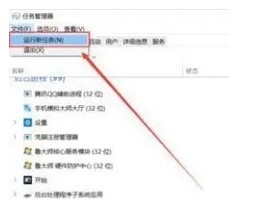
随后输入explorer.exe,点击确定回到桌面就可以正常使用任务栏!
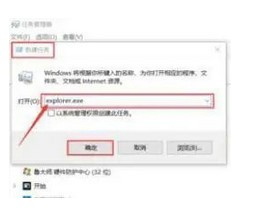
方式3、假如程序(包含:一个或是多个)都出现该内存不能为"written",解决方案如下:
最先卸载相关的旧的版本或是公测版的应用程序,更换正式版或是稳定版的应用程序;
如果故障依然,也可以尝试根据“该内存不能为writte”的通用解决方案来修补出错程序,具体做法:
开启“开始”菜单——运行中输入cmd回车,在命令提示符下输入“for%1in(%windir%system32*.ocx)doregsvr32/s%1”,
之后再输入以下几点并回车“for%1in(%windir%system32*.dll)doregsvr32/s%1”
(注:指令都不包含双引号,此外此指令修复的过程可能持续较长时间,请一定耐心等待修补进程彻底完毕)。
以上是windows7系统分级失败解决方法的详细内容。更多信息请关注PHP中文网其他相关文章!




